Comment empêcher le Wi-Fi de ne pas fonctionner avec un VPN ?
Publié: 2018-04-18Il existe de nombreuses raisons pratiques et même de bonnes raisons philosophiques qui peuvent justifier pourquoi les gens dépensent de l'argent pour une connexion de réseau privé virtuel (VPN) fiable. Par exemple, si vous croyez fermement à votre droit à votre vie privée, vous comprendrez l'importance de ce service. Vous n'aimez probablement pas l'idée d'être surveillé et catalogué par les autorités en fonction de vos activités en ligne.
Que ferez-vous si votre WiFi est fréquemment déconnecté chaque fois que vous utilisez ce service ? Il est vrai que votre VPN peut ralentir votre vitesse Internet d'environ 50 %, mais il ne devrait pas arrêter complètement votre connexion.
Remarque : Il est tout à fait normal de rencontrer une connexion Internet plus lente lorsque votre service VPN est actif
Cependant, si vous commencez à remarquer que la vitesse est beaucoup plus lente que d'habitude, il est possible que d'autres facteurs affectent l'efficacité de votre ordinateur. Dans ce cas, nous vous recommandons d'utiliser Auslogics BoostSpeed.

Résoudre les problèmes de PC avec Auslogics BoostSpeed
Outre le nettoyage et l'optimisation de votre PC, BoostSpeed protège la confidentialité, diagnostique les problèmes matériels, propose des conseils pour augmenter la vitesse et fournit plus de 20 outils pour couvrir la plupart des besoins de maintenance et de service du PC.
Cet outil fiable nettoiera les fichiers indésirables, restaurera la stabilité du système et améliorera la vitesse de votre ordinateur. De plus, il renforce la protection de votre vie privée en éliminant les traces de vos activités en ligne et en protégeant vos informations personnelles sensibles.
En revanche, si le problème réside dans votre connexion VPN, vous rencontrerez les symptômes suivants :
- Vous remarquez que vous n'êtes pas connecté au réseau sans fil. Vous devrez alors regarder la liste des réseaux disponibles et vous reconnecter à l'un d'entre eux.
- Vous devrez allumer la carte sans fil en appuyant sur un bouton de votre clavier.
- Vous remarquez que le réseau sans fil et la connexion VPN sont toujours actifs, mais vous ne pouvez pas accéder à Internet.
Si votre Wi-Fi se déconnecte lorsqu'il est connecté au VPN, cela peut vous empêcher d'accomplir des tâches importantes. En tant que tel, nous avons compilé une liste de solutions qui vous aideront à résoudre ce problème. Continuez à lire pour savoir ce que vous devez faire lorsque votre Internet sans fil est déconnecté en raison de problèmes de VPN.
Méthode 1 : reconfigurer votre connexion VPN
Si vous avez laissé votre service VPN utiliser la passerelle par défaut du réseau distant, cela peut entraîner des problèmes de connectivité Internet. Une telle configuration annule ce qui a été spécifié dans votre TCP/IP comme paramètre de passerelle par défaut. Dans ce cas, il vous suffirait de reconfigurer votre connexion VPN en suivant les instructions ci-dessous :
- Cliquez sur l'icône Rechercher dans la barre d'état.
- Tapez "paramètres" (sans guillemets), puis appuyez sur Entrée.
- Sélectionnez Réseau et Internet.
- Cliquez sur Modifier les options de l'adaptateur.
- Dans la fenêtre Connexions réseau, vous verrez toutes les connexions disponibles, y compris WiFi, LAN et VPN.
- Cliquez avec le bouton droit sur Connexion VPN, puis sélectionnez Propriétés.
- Une fois que vous avez ouvert la fenêtre Propriétés, accédez à l'onglet Réseau.
- Sélectionnez Internet Protocol Version 4, puis cliquez sur Propriétés.
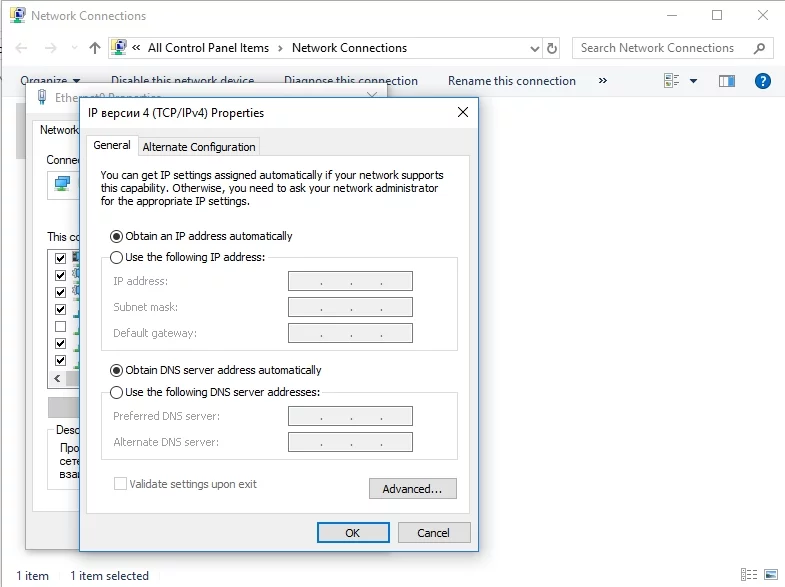
- Choisissez Avancé et assurez-vous que l'option "Utiliser la passerelle par défaut sur le réseau distant" est désélectionnée.
- Fermez les fenêtres, puis vérifiez si le problème a été résolu.
Vous pouvez également utiliser PowerShell pour désactiver la passerelle par défaut du VPN. Cela dit, suivez les instructions ci-dessous.

- Cliquez avec le bouton droit sur la clé Windows.
- Choisissez Windows PowerShell (administrateur).
- Dans la fenêtre PowerShell, tapez les commandes ci-dessous :
Get-VpnConnection
Set-VpnConnection -Name "monVPN" -SplitTunneling $True
Méthode 2 : Supprimer puis réinstaller la connexion VPN
Il est possible que le logiciel VPN ait été corrompu - c'est pourquoi votre WiFi se déconnecte fréquemment. Dans ce cas, il serait conseillé de supprimer la connexion réseau VPN, puis de la réinstaller. Suivez simplement les étapes ci-dessous.
Désinstallation du logiciel VPN :
- Cliquez sur l'icône Rechercher dans la barre d'état.
- Tapez "gestionnaire de périphériques" (sans guillemets), puis appuyez sur Entrée.
- Une fois la fenêtre du Gestionnaire de périphériques ouverte, développez le contenu des adaptateurs réseau.
- Recherchez l'adaptateur VPN que vous souhaitez supprimer, puis cliquez dessus avec le bouton droit.
- Un menu contextuel apparaîtra. Choisissez Désinstaller l'appareil.
- Une invite apparaîtra, vous demandant si vous souhaitez donner l'autorisation de "Supprimer le logiciel du pilote pour ce périphérique". Donnez votre consentement et attendez que le processus de désinstallation soit terminé.
Réinstallation du logiciel VPN
Il est probable que vous obteniez un logiciel personnalisé lorsque vous vous abonnez à un service VPN. Il vous suffit de télécharger le programme d'installation et de suivre les instructions à l'écran pour ajouter le programme à votre ordinateur. D'autre part, vous pouvez utiliser le client VPN intégré dans le système d'exploitation Windows. Cela dit, suivez les étapes ci-dessous :
- Cliquez sur l'option Rechercher dans la barre d'icônes.
- Tapez "paramètres" (sans guillemets), puis appuyez sur Entrée sur votre clavier.
- Sélectionnez Réseau et Internet.
- Allez dans le menu de la barre de gauche, puis cliquez sur VPN.
- Cliquez sur Ajouter une connexion VPN.
- Assurez-vous de choisir l'option "Windows (intégré)" dans la liste déroulante des fournisseurs VPN. Cela définit le type de VPN sur Automatique ainsi que le type d'informations de connexion sur le nom d'utilisateur et le mot de passe.
- Renseignez les zones Nom de connexion et Nom ou adresse du serveur. Vous pouvez obtenir les détails auprès de votre fournisseur VPN.
- Faites défiler vers le bas et entrez votre nom d'utilisateur et votre mot de passe.
- Cliquez sur Enregistrer, puis fermez la fenêtre Paramètres.
- Cliquez sur le symbole Wi-Fi dans la barre d'icônes du menu. Vous devriez pouvoir voir la connexion VPN que vous venez de créer.
Méthode 3 : Mettre à jour votre système d'exploitation Windows
Vous pouvez trouver cela ennuyeux chaque fois que Microsoft déploie des mises à jour pour votre système d'exploitation Windows. Cependant, ces mises à jour peuvent corriger des bogues et des erreurs, y compris ceux liés aux problèmes de VPN. Avec le dernier correctif logiciel installé sur votre ordinateur, vous pouvez résoudre les problèmes de connexion VPN que vous pourriez rencontrer. Vous pouvez mettre à jour votre système d'exploitation Windows en suivant les instructions ci-dessous :
- Cliquez sur l'icône Rechercher.
- Dans la zone de recherche, tapez "paramètres" (sans guillemets), puis appuyez sur Entrée.
- Dans la fenêtre Paramètres, cliquez sur Mise à jour et sécurité.
- Sélectionnez Rechercher les mises à jour. Cela devrait vous permettre de voir s'il y a des mises à jour en attente que vous devez installer.
- Autorisez votre système Windows à installer les mises à jour disponibles.
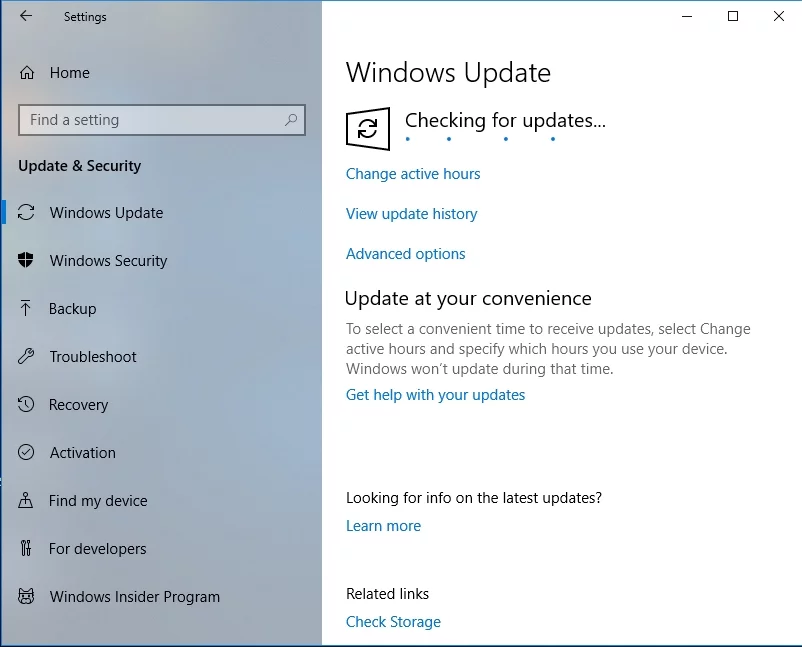
Nous aimerions entendre vos pensées!
Commentez ci-dessous ce que vous pensez de nos solutions !
